リモートデスクトップコマンドを開く方法
- coldplay.xixiオリジナル
- 2020-10-12 10:03:52102484ブラウズ
リモート デスクトップ コマンドを開く方法: まず、[スタート] ボタンを開き、[ファイル名を指定して実行] を見つけます。次に、コマンド「mstsc」を入力し、[OK] をクリックしてリモート デスクトップのプロンプト ボックスに入ります。最後に、コンピュータまたはコンピュータを入力します。リモートである必要があります。サーバーの IP アドレスだけです。

リモート デスクトップ コマンドを開く方法:
1. まず、[スタート] ボタンを開き、[ファイル名を指定して実行] を見つけます。 、次の図に示すように、
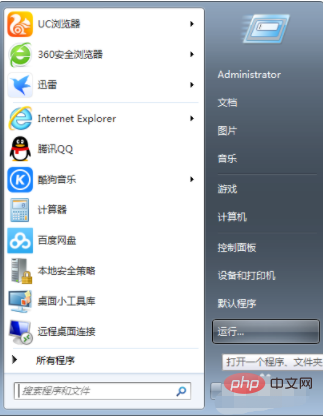
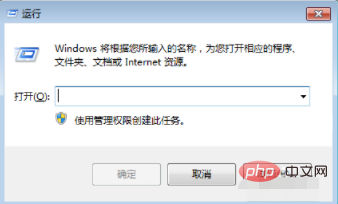 #3. 次に、下の図「
#3. 次に、下の図「
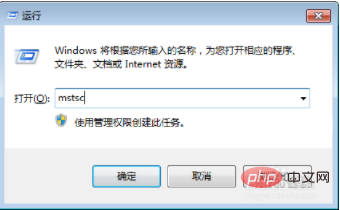 4」に示すように、コマンド「mstsc」を入力します。「OK」をクリックして、図に示すように、リモート デスクトップ プロンプト ボックスに入力します:
4」に示すように、コマンド「mstsc」を入力します。「OK」をクリックして、図に示すように、リモート デスクトップ プロンプト ボックスに入力します:
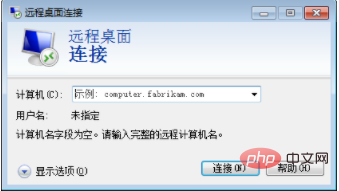 5. に示すように、リモートにする必要があるコンピュータまたはサーバーの IP アドレスを入力します。次の図:
5. に示すように、リモートにする必要があるコンピュータまたはサーバーの IP アドレスを入力します。次の図:
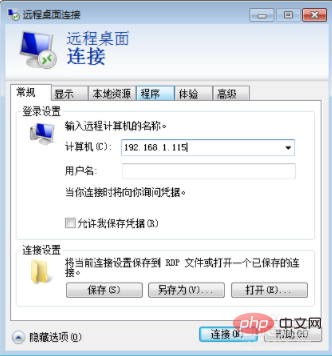 6. 次の図に示すリモート プロセス:
6. 次の図に示すリモート プロセス:
以上がリモートデスクトップコマンドを開く方法の詳細内容です。詳細については、PHP 中国語 Web サイトの他の関連記事を参照してください。
声明:
この記事の内容はネチズンが自主的に寄稿したものであり、著作権は原著者に帰属します。このサイトは、それに相当する法的責任を負いません。盗作または侵害の疑いのあるコンテンツを見つけた場合は、admin@php.cn までご連絡ください。

